Window10下安装双系统(Win10+Ubuntu20.04)
Window10下安装双系统(Win10+Ubuntu20.04)跟了网上的一些教程,遇到一点点…问题,最后终于成功!记录过程:1.准备工具:1.空U盘,8G以上。(虽然4G也够)(埋个伏笔:U盘真的important!)2.磁盘空的扇区。(建议50G以上吧,看你用来做什么)3.Ubuntu20.04LTS:Ubuntu20.04LTS4.启动U盘制作软件:UltraIOS(点击试用的就可以,不用
Window10下安装双系统(Win10+Ubuntu20.04)
跟了网上的一些教程,遇到一点点…问题,最后终于成功!记录过程:
1.准备工具:
1.空U盘,8G以上。(虽然4G也够)
(埋个伏笔:U盘真的important!)
2.磁盘空的扇区。(建议50G以上吧,看你用来做什么)
3.Ubuntu20.04LTS:
4.启动U盘制作软件:
- UltraIOS
- (点击试用的就可以,不用q)
- (Rufus也可以)
2.制作启动盘
下载好Ubuntu20.04镜像后,用UItraIOS制作U盘启动盘:
需要对U盘进行格式化,提前备份好资料。
格式化的时候注意选择文件系统FAT32。
大概这样:

然后这儿没什么大坑。
跟着网上的教程走即可。
3.制作空白分区
如果是单硬盘,这里没什么大问题;
如果是双硬盘,一定要区分好每个硬盘的盘符!
制作空白分区的时候重要资料还是先备份一下吧,免得除了问题资料丢失!
大概规则是:
1.Windows所在的硬盘(简称主盘吧)要分出至少200M的大小用来安装启动引导。
2.然后Ubuntu系统的根目录/需要空间。(这个类似windows的C盘)
- 大小自己根据需求安排。(系统盘大点吧?少点也十几二十G?)
3.Ubuntu系统的/home目录需要空间。(类似你分出来的其他用户数据盘?)
- 这个也根据你的需求来就行。(能大就大!)
4.Ubuntu系统的/Swap交换分区。(应该是你内存的两倍)
- 这个暂时不太了解,望指教。
上面2,3,4可以在另一个盘(如果有)分出来,1要在系统盘!
一定要区分好盘符!!!
一定要区分好盘符!!!
一定要区分好盘符!!!
弄好了大概是这样:

4.安装Ubuntu20.04
上面都没问题后,重启电脑,插入U盘。
1.设置BIOS,关掉Bios Security
2.设置U盘启动优先。(不同电脑不同方法,找去吧)
3.顺利的话再次重启之后会进入Ubuntu20.04的安装。
4.顺利的话你已经进入到了Ubuntu系统的桌面:(当然可能你的是英文版)
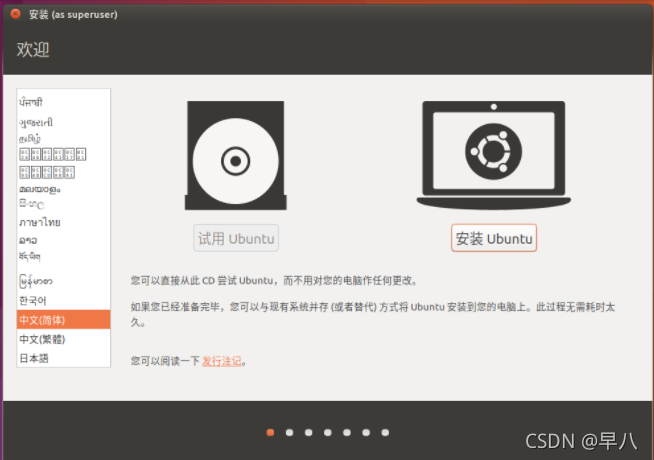
5.点安装Ubuntu
6.接着:
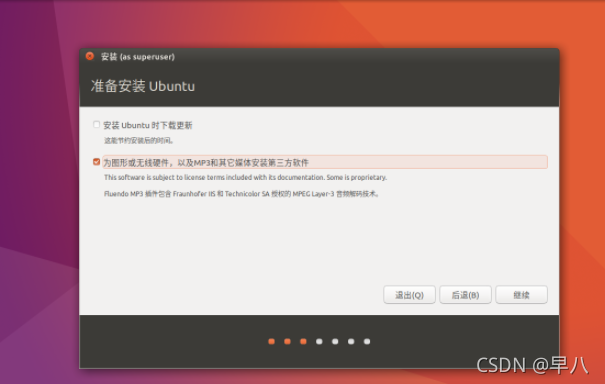
7.这一步很重要!!
这一步很重要!!
这一步很重要!!
这一步很重要!!
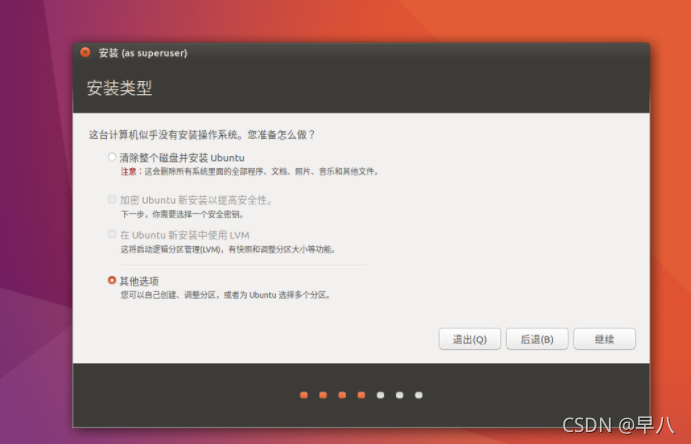
8.然后会进入分区操作:(linux和windows对待磁盘空间不一样)
Ubuntu这里都是ext4
根据上面制作的空白分区,为对应的文件分配空间:
记得是从你上面分出来的分区来分配!
记得是从你上面分出来的分区来分配!
记得是从你上面分出来的分区来分配!
/分配为主分区
/home分配为逻辑分区
/boot分配为逻辑分区
/swap
9.下来的这一步很重要!!!
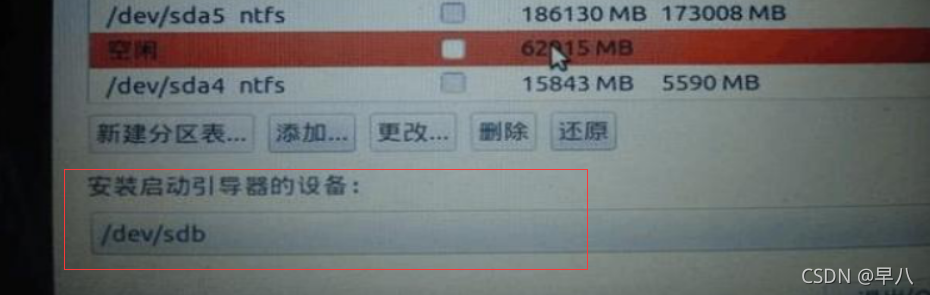
这个会关系到你启动的时候有没有windows和Ubuntu的启动引导!!!
这个会关系到你启动的时候有没有windows和Ubuntu的启动引导!!!
这个会关系到你启动的时候有没有windows和Ubuntu的启动引导!!!
这个地方选择安装启动下拉菜单,是刚刚创建的/boot 文件的盘,现在你看看这个区前面的编号是多少,我的是/dev/sda1,不同的机子在这个上面会有不同的编号,也就是选root对应的编号。
10.大功告成!
11.删除Ubuntu的话,在windows系统下,在你之前分的那些分区那把他删除格式化掉,应该可以!
Reference:
windows10安装ubuntu双系统教程(绝对史上最详细)
之前是打算安装Ubuntu18.04,但是失败了。报错的地方在于,上面9之后安装时,说“从启动盘拷贝文件失败”!重新装了几次都失败,都是这个原因!期间换了几个系统,如Ubuntu16.04、Ubuntu20.04都不行!网上说是U盘的原因。
然后我换了个U盘制作启动盘,不过是直接拿了Ubuntu20.04,然后就成功了。。无语
所以不管是不是U盘的原因,反正U盘的选择就是很重要!
更多推荐
 已为社区贡献2条内容
已为社区贡献2条内容









所有评论(0)